
Mums reikia ne vieną kartą įrašykite tai, kas vyksta mūsų kompiuterio ekrane gali būti, kad kompiuteryje yra klaida, kurią norite parodyti, rasti sprendimą. Arba matėte ką nors, ką norite įrašyti. Priežastys yra daug, tačiau tai, ką mes norime padaryti šiuo atveju, yra aišku: mes norime įrašyti ekraną.
Normalu yra tai, kad tokiais atvejais mes tam naudojame programas. Tačiau yra ir kitų būdų leisti įrašyti ekraną sistemoje „Windows 10“ nieko nereikalaujant. Neabejotinai labai patogi galimybė, ypač jei mes esame šiek tiek riboti vietos kompiuteryje.
Ekrano įrašymas yra procesas, kuris gali būti svarbus daugeliui vartotojų. Taigi, norime, kad šį procesą būtų paprasta atlikti, plius kuo greičiau. Kadangi daugeliu atvejų tai turime atlikti tam tikru greičiu. Taigi svarbu būti greitu šiuo klausimu. Yra galimybė, kai galime naudoti kompiuterio naršyklę. Taigi mums nereikia nieko diegti „Windows 10“.

Geras sprendimas šiuo klausimu yra „RecordScreen“Kad galite apsilankyti šioje nuorodoje. Šios svetainės dėka galėsime lengvai įrašyti kompiuterio ekraną. Tokiu būdu gauname bylą, su kuria galėsime dirbti vėliau. Arba todėl, kad norime jį paversti vaizdu, arba tam tikru metu redaguoti minėtą vaizdo įrašą. Šiuo atžvilgiu variantų yra daug.
Įrašymo ekranas su „RecordScreen“
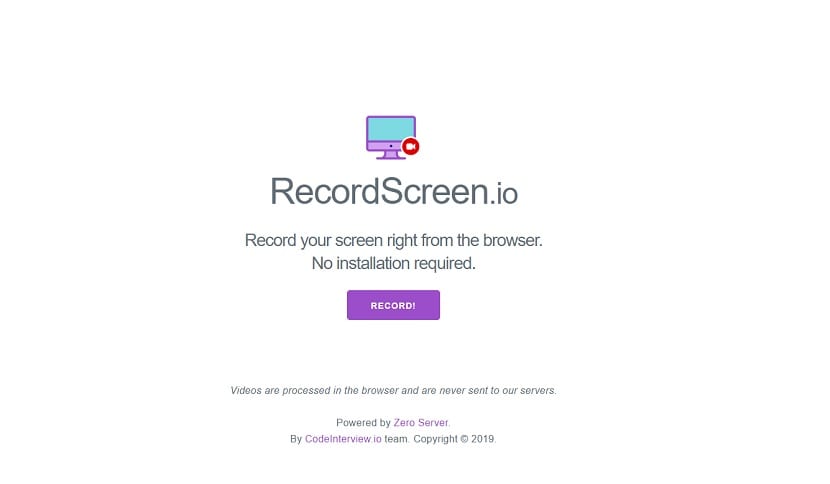
Vienas didžiausių „RecordScreen“ mums pranašumų yra tai, kad juo naudotis labai paprasta. Įėję į jūsų tinklalapį galime pastebėti, kad sąsaja nekelia jokių komplikacijų. Šiuo metu, kai norime įrašyti kompiuterio ekraną, turėsime paspausti tik jo mygtuką. Taigi tuo metu bus pradėtas įrašyti „Windows 10“ kompiuterio ekranas. Labai patogu naudoti.
Jie siūlo mums dvi galimybes šiuo klausimuĮrašydami ekraną sistemoje „Windows 10“. Galime pasirinkti tik įrašyti ekraną kompiuteryje, tačiau taip pat galime pasirinkti, ar norime įrašyti ekraną ir kamerą. Taigi matytumėte ir ekraną, ir tai, kas tuo atveju matoma iš fotoaparato, iš internetinės kameros. Taigi kiekvienas vartotojas galės pasirinkti variantą, kuris yra patogiausias jų atveju, kad galėtų įrašyti ekraną.
Kad galėtumėte veikti, „RecordScreen“ paprašys mūsų kelių leidimų. Paprastai tai yra mikrofono ir fotoaparato leidimas, jei leisime jiems įrašyti ir internetinę kamerą. Šiuo atveju nėra jokių keistų leidimų, kaip matote. Mes suteikiame jiems ir tada įrankis pradės įrašyti įprastai. Kai jau užfiksavome tai, ko norėjome, turėsime tik paspausti, kad sustabdytume minėto vaizdo įrašymą. Tada sugeneruojamas failas, su kuriuo galėsime daryti viską, ko norime. Mes turime galimybę jį išsaugoti, bet galime ir redaguoti, jei norime. Taigi kiekvienas vartotojas galės lengvai atlikti tai, ko jam reikia, naudodamas šį failą.

Kitas privalumas, kurį turime naudodami „RecordScreen“, yra tas minėtas vaizdo įrašas nėra išsaugotas jų serveriuose. Tai, ką mes gavome įrašydami minėtą ekraną, rodoma naršyklėje. Mes galime padaryti tai, ko norime, naudodami šį failą, o kai paliksime internetą, šis failas bus ištrintas. Taigi negalėsite nieko iš jo naudoti, taip pat nežinote, ką įrašėme šiuo konkrečiu atveju. Tačiau taip pat svarbu, kad jei norite šio failo, jį išsaugotumėte. Kitas svarbus aspektas vartotojams, norintiems įrašyti savo kompiuterio ekraną naudojant „Windows 10“. Kadangi jūs tokiu būdu žinote, kad jūsų privatumas visada yra gerai apsaugotas.